- Autor Abigail Brown [email protected].
- Public 2023-12-17 07:00.
- Naposledy zmenené 2025-06-01 07:18.
Aplikácie na odosielanie textových správ sú celosvetovo najpoužívanejšie aplikácie v smartfónoch - a sú stále výkonnejšie. A niet divu: Okrem textov môžete posielať aj fotografie, videá, animácie, nálepky, hudbu a ďalšie. Aplikácia Apple na odosielanie textových správ sa nazýva Správy a je zabudovaná do každého zariadenia so systémom iOS a každého Macu.
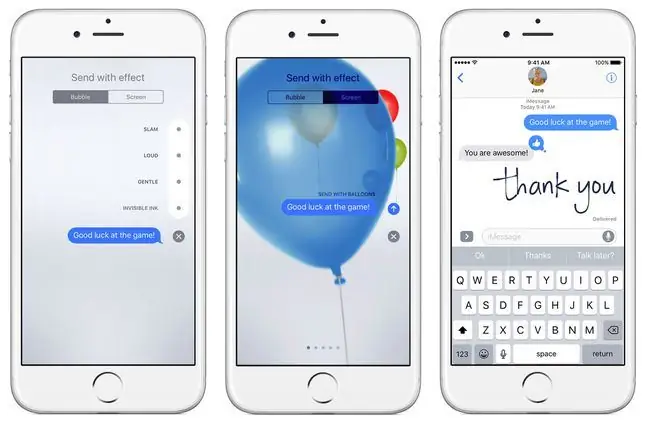
Správy a iMessage
Messages je predvolená aplikácia na odosielanie textových správ pre iOS na akomkoľvek iPhone, iPode touch a iPade. Umožňuje vám robiť všetky základné veci, ktoré by ste očakávali: posielať texty, fotky, emotikony a všetky ostatné štandardné textové správy.
Na druhej strane, iMessage je špecifický súbor funkcií a nástrojov spoločnosti Apple, ktoré sú postavené na Správach. Pokročilé funkcie používané v správach pochádzajú z iMessage. Na odosielanie textových správ zo svojho iPhone môžete použiť iné aplikácie, ale ak chcete využívať všetky funkcie iMessage, jedinou možnosťou je použiť aplikáciu Správy.
Funkcie iMessage sú predvolene povolené. Ak chcete zakázať iMessage, klepnite na Settings > Správy. Posuňte posúvač iMessage na Vypnuté/biele.
Zrátané podčiarknutie
Služba iMessage funguje na všetkých zariadeniach so systémom iOS 5 a vyšším, vrátane iPodu touch a iPadu. Je tiež zabudovaná do aplikácie Správy, ktorá sa dodáva so všetkými počítačmi Mac so systémom Mac OS X 10.7 a novším.
Znamená iMessage, že nemôžete posielať SMS ľuďom, ktorí nemajú telefóny iPhone?
Aplikácia Správy vám umožňuje posielať textové správy komukoľvek, ktorého zariadenie môže prijímať štandardné textové správy, vrátane ľudí používajúcich Android a iné telefóny. Ak však títo ľudia nemajú iMessage, nebudú môcť používať žiadnu z funkcií iMessage. Akékoľvek veci špecifické pre iMessage, ktoré odošlete, napríklad animácie, nebudú fungovať na ich zariadeniach.
Ako zistíte, že posielate správu iMessage a nie textovú správu?
V aplikácii Správy existujú tri spôsoby, ako zistiť, či bola správa odoslaná pomocou iMessage:
- Vaše bubliny so slovami sú modré.
- Tlačidlo Odoslať je modré.
- Pole na zadávanie textu znie iMessage predtým, ako ho zadáte.
V závislosti od nastavení potvrdenia o prečítaní príjemcu sa pod niektorými správami iMessage zobrazí aj Doručené.
Na druhej strane textové správy SMS odoslané na zariadenia, ktoré nepochádzajú od spoločnosti Apple, majú:
- Balóny so zelenými slovami.
- Zelené tlačidlo Odoslať.
- Textová správa v poli na zadávanie textu.
Zrátané podčiarknutie
Odoslanie správy iMessage inému používateľovi iMessage je bezplatné. SMS správy stále stoja čokoľvek, čo si účtuje váš telefónny plán, hoci SMS sú v súčasnosti pri väčšine programov bezplatné.
Aké multimédiá môžete posielať pomocou správ?
Všetky typy multimédií, ktoré môžete odosielať prostredníctvom bežných textových správ SMS, je možné odosielať pomocou Správ vrátane fotiek, videí a zvuku.
V systéme iOS 10 a novšom je vďaka niektorým ďalším funkciám iMessage odosielanie médií ešte užitočnejšie. Ak napríklad odošlete video alebo odkaz na YouTube, príjemca si ho môže pozrieť priamo v aplikácii Správy bez toho, aby musel prejsť do inej aplikácie. Odkazy sa otvárajú v Správach a nie v Safari. Ak zdieľate skladbu Apple Music, príjemca môže skladbu streamovať priamo v Správach.
Táto aktualizácia operačného systému obsahovala aj funkciu s názvom Digital Touch, ktorá používateľom umožňuje odosielať náčrty cez iMessage.
Či už používate iMessage alebo SMS, ak máte problémy s odosielaním textových správ, zistite, ako to vyriešiť v časti iPhone Textové správy sa neodosielajú? Tu je návod, ako to opraviť.
Môžete používať Správy na rôznych zariadeniach?
Jednou z hlavných výhod iMessage je, že všetky vaše kompatibilné zariadenia sú synchronizované, takže môžete pokračovať v konverzáciách medzi zariadeniami.
Telefónne číslo svojho iPhonu však nemôžete použiť ako adresu aplikácie Správy, pretože iPod touch a iPad v sebe nemajú telefóny a nie sú pripojené k vášmu telefónnemu číslu. Namiesto toho použite svoje telefónne číslo aj e-mailovú adresu. Ak chcete nakonfigurovať svoje účty, klepnite na Nastavenia > Správy > Odoslať a prijať Uistite sa, že všetky vaše zariadenia so systémom iOS použite rovnakú e-mailovú adresu. Najjednoduchšie môže byť použiť svoje Apple ID.
Aký druh zabezpečenia ponúkajú Správy a iMessage?
Základná aplikácia Správy nemá veľa bezpečnostných funkcií. Keďže tieto textové správy sa odosielajú cez mobilné siete vašej telefónnej spoločnosti, majú len také zabezpečenie, aké ponúka telefónna spoločnosť.
Keďže sa však správy iMessage odosielajú prostredníctvom serverov spoločnosti Apple, služba iMessage je bezpečná. Ponúka end-to-end šifrovanie, čo znamená, že každý krok odosielania správ - z vášho zariadenia na servery Apple, do zariadenia príjemcu - je zašifrovaný a bezpečný. Zabezpečenie je v skutočnosti také silné, že ho nedokáže prelomiť ani Apple.
Keď niečo odošlete cez iMessage, nikto nezachytí a neprečíta vaše správy.
Používajú Správy potvrdenia o prečítaní?
Potvrdenia o prečítaní sú k dispozícii iba vtedy, keď používate iMessage. Tieto indikátory vám povedia, či si niekto prečítal vašu iMessage, alebo oznámia odosielateľom, že ste si prečítali ich. Ak chcete poslať potvrdenia o prečítaní iným ľuďom, keď ste si prečítali ich správy, klepnite na Nastavenia > Správy a potom presuňte Odoslať potvrdenia o prečítaní posúvač na Zap./zelený
Zrátané podčiarknutie
Emodži sú predvolene zahrnuté v systéme iOS a možno ich použiť v Správach. Niekoľko nových funkcií súvisiacich s emoji bolo predstavených v systéme iOS 10. Po prvé, emotikony sú trikrát väčšie a ľahšie viditeľné. Správy navyše navrhujú slová, ktoré možno nahradiť emoji, aby boli vaše texty zábavnejšie.
Zahŕňajú správy správy s vypršanou platnosťou v štýle Snapchat?
Pomocou iMessage odosielajte zvukové správy, ktorých platnosť vyprší po dvoch minútach. Ak chcete toto nastavenie ovládať, klepnite na Settings > Správy a potom klepnite na Expire v Zvukové správya potom vyberte časové obdobie vypršania platnosti.
Aké ďalšie zábavné možnosti Správy ponúkajú?
V systéme iOS 10 a novšom ponúka iMessage množstvo zábavných funkcií vrátane štandardných nástrojov četových aplikácií, ako sú nálepky, ktoré môžete pridávať do správ, a možnosť kresliť na fotky pred ich odoslaním. Ručné písanie môžete použiť aj vo svojich správach. Bublinové efekty sú animácie, ktoré aplikujete na svoje správy, aby ste im dodali väčší šmrnc. Nechajte bublinu odskočiť a animujte ju, aby bola vaša správa zvýraznená, alebo dokonca použite „neviditeľný atrament“, ktorý vyžaduje, aby príjemca na správu klepol, aby odhalil jej obsah.
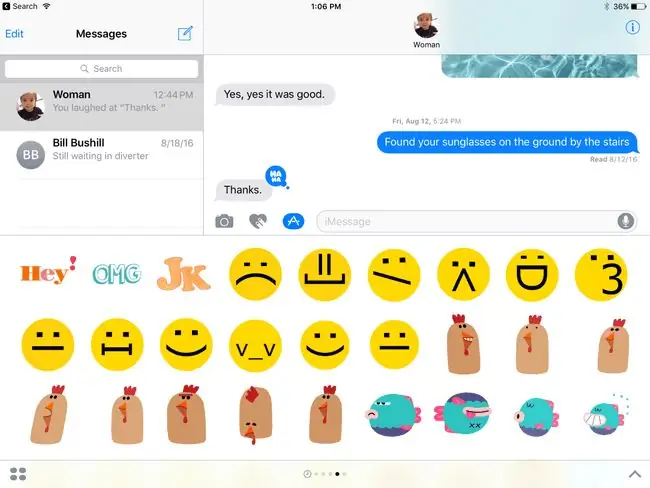
Čo sú aplikácie iMessage?
Predstavte si aplikácie iMessage ako aplikácie pre iPhone. Rovnakým spôsobom, ako inštalujete aplikácie do svojho iPhone, aby ste pridali nové funkcie, aplikácie iMessage robia to isté a pridávajú funkcie do iMessage. Tieto aplikácie fungujú iba vtedy, keď máte povolenú iMessage.
Dobrým príkladom aplikácie iMessage je aplikácia Square, ktorá vám umožňuje posielať peniaze cez iMessage svojim priateľom. Alebo môžete urobiť skupinový rozhovor s priateľmi, aby ste zhromaždili objednávky na obed a potom odošlite jednu skupinovú objednávku doručovacej službe. Tieto aplikácie sú k dispozícii iba v systéme iOS 10 a novšom.
Zrátané podčiarknutie
Ak používate iOS 10 alebo novší, jednoducho potiahnite nahor šuplík v spodnej časti aplikácie a budete môcť nájsť nové aplikácie iMessage, ktoré si môžete nainštalovať v obchode App Store.
Podporuje iMessage Apple Pay?
V systéme iOS 11 môžete ľuďom platiť priamo napísaním správy, ktorá požaduje peniaze alebo sa v nej spomína ich odoslanie. Zobrazí sa nástroj na určenie sumy. Klepnite na Odoslať,a zobrazí sa výzva na overenie platby pomocou Touch ID (alebo Face ID na iPhone X a novšom). Keď sa tak stane, peniaze sa z platobného účtu prepojeného s vaším Apple Pay odošlú druhej osobe. Táto funkcia je skvelá na rozdelenie šekov v reštaurácii, platenie nájomného a inokedy, keď potrebujete zaplatiť osobe, nie spoločnosti.
Ako prenášate správy z jedného iPhone do druhého?
Ak ste si zaobstarali nový iPhone, chcete sa uistiť, že dôležité dáta, ako sú vaše textové správy, sa pri nastavovaní prenesú zo starého telefónu do nového. Našťastie, spoločnosť Apple to uľahčuje a ponúka vám tri spôsoby, ako zabezpečiť, aby sa vaše texty dostali so sebou do vášho nového telefónu. Zistite všetko o svojich možnostiach v časti Ako prenášať správy z iPhone do iPhone.






